iPhone’y to popularne urządzenia do oglądania i nagrywania filmów. Jednak najlepiej działają tylko z określonymi formatami wideo i kodekami. Czy wiesz, co to jest Formaty wideo iPhone'a i kodeków? Jeśli nie, ten artykuł jest dla Ciebie, ponieważ je udostępnimy. Ponadto udostępnimy sposób na zmianę formatu wideo i kodeka na standard iPhone'a. I zmianę formatu nagrywania rolki aparatu iPhone'a. W ten sposób możesz cieszyć się swoimi filmami bezproblemowo, oszczędzać miejsce i łatwo udostępniać je innym!
Część 1. Pełna lista formatów i kodeków obsługiwanych przez iPhone’a
Niewątpliwie iPhone jest popularny w zarządzaniu szeroką gamą formatów wideo i kodeków. Ułatwia oglądanie wysokiej jakości filmów lub nagrywanie własnych filmów bez obaw o problemy ze zgodnością. Wiedza o tym, w jakim formacie są używane filmy iPhone'a, a także o kodekach, pomaga uzyskać najlepsze wrażenia. Niezależnie od tego, czy nagrywasz wideo, edytujesz klipy czy oglądasz filmy.
1. Formaty wideo
• MP4: Jest to najpopularniejszy format. Jest dobrze znany, ponieważ równoważy przejrzystość i rozmiar pliku, co czyni go świetnym do udostępniania.
• MOVZostał opracowany przez firmę Apple i jest powszechnie używany do filmów tworzonych lub edytowanych na urządzeniach Apple.
• M4V:Jest podobny do MP4, ale jest powszechnie stosowany w przypadku filmów kupionych lub wypożyczonych z iTunes.
• AVI:Choć jest to rzadkie, niektóre aplikacje potrafią odtwarzać ten format.
• HEVC (H.265): Może zapisywać wysokiej jakości filmy, ale nie zajmuje dużo miejsca. Staje się coraz bardziej popularny na iPhone'ach do nagrywania i odtwarzania.
2. Kodeki wideo
• MPEG-4:To stary kodek, jednak nadal jest obsługiwany i działa w przypadku wideo o standardowej rozdzielczości.
• H.264: Zapewnia dobrą klarowność wideo bez zajmowania dużej ilości miejsca na dysku. Dobrą rzeczą jest to, że jest obsługiwany na wielu urządzeniach i platformach.
• H.265 (wymagany): Może kompresować pliki wideo bez pogorszenia klarowności. Dobrze nadaje się do filmów ultra-high-definition lub high-definition.
• Ruchomy JPEG (M-JPEG):Jest powszechnie używany w filmach nagrywanych kamerą i jest również obsługiwany przez urządzenia Apple.
Część 2. Zmień format wideo i kodek na standard iPhone'a za pomocą jednego kliknięcia
Najpotężniejszym programem, który może pomóc Ci zmienić format i kodek Twojego filmu, aby odpowiadał standardowi, który Twój iPhone z łatwością odczyta, jest Konwerter wideo AVAide. Możesz konwertować filmy do formatu obsługiwanego przez iPhone'a, np. MP4 lub MOV, za pomocą jednego kliknięcia.
AVAide Video Converter wykracza poza konwersję formatu. Zapewnia ustawienia wstępne dla urządzeń takich jak iPhone'y, Android, konsole do gier, telewizory smart TV itp. Ponadto zapewnia wbudowany profil niestandardowy do zmiany ustawień audio i wideo w zależności od upodobań lub potrzeb.
Co jeśli chcesz przekonwertować dużo? Nie martw się; możesz przekonwertować wszystko jednocześnie, ponieważ obsługuje konwersję wsadową. Proces jest nadal szybki, nawet jeśli wszystkie pliki są konwertowane jednocześnie. Obsługuje akcelerację GPU (Graphics Processing Unit) od Intel, NVENC, AMD itp. Dzięki temu jest sześćdziesiąt razy szybszy niż inne popularne konwertery multimediów!
Krok 1Na początek pobierz bezpłatnie AVAide Video Converter. Zainstaluj konwerter mediów i poczekaj na zakończenie procesu instalacji.

WYPRÓBUJ ZA DARMO W systemie Windows 7 lub nowszym
 Bezpieczne pobieranie
Bezpieczne pobieranie
WYPRÓBUJ ZA DARMO Dla systemu Mac OS X 10.13 i nowszych
 Bezpieczne pobieranie
Bezpieczne pobieranieKrok 2Uruchom program, przejdź do Przetwornik i kliknij + Dodaj pliki przycisk, aby zaimportować plik wideo.
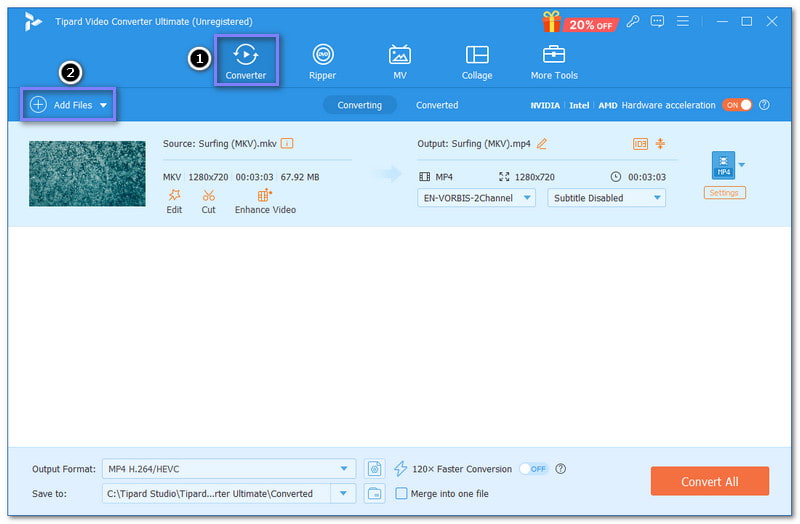
Krok 3Kliknij Profil menu rozwijane i przejdź do Wideo sekcja. Wybierz format wideo i kodek obsługiwany przez Twoje urządzenie, np. MP4 lub MOVMożesz również zmienić ustawienia wideo w zależności od swoich potrzeb.
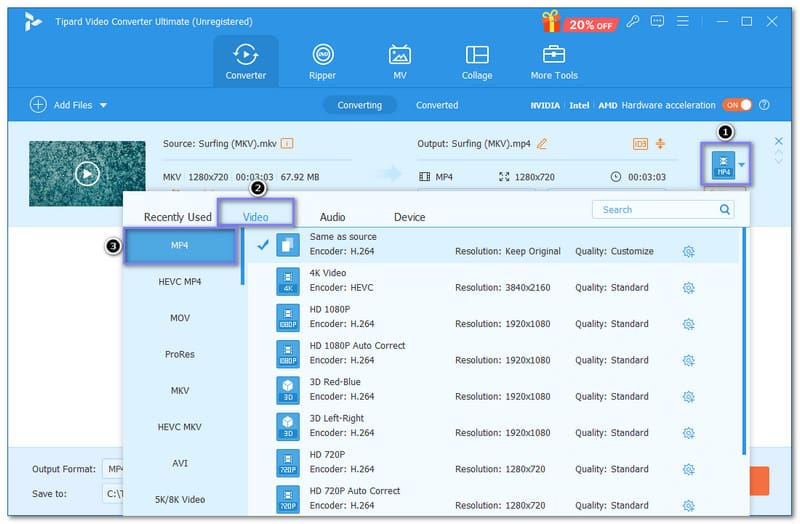
Krok 4Uderz w Profil niestandardowy przycisk umożliwiający zmianę ustawień wideo i audio według własnych upodobań.
Możesz zmienić Koder, Częstotliwość wyświetlania klatek, Rezolucja, oraz Szybkość transmisji pod Wideo Ustawienia. Możesz zmienić Koder, Próbna stawka, Kanał, oraz Szybkość transmisji pod Audio Ustawienia. Następnie naciśnij Tworzyć nowe przycisk, aby zapisać zmiany.
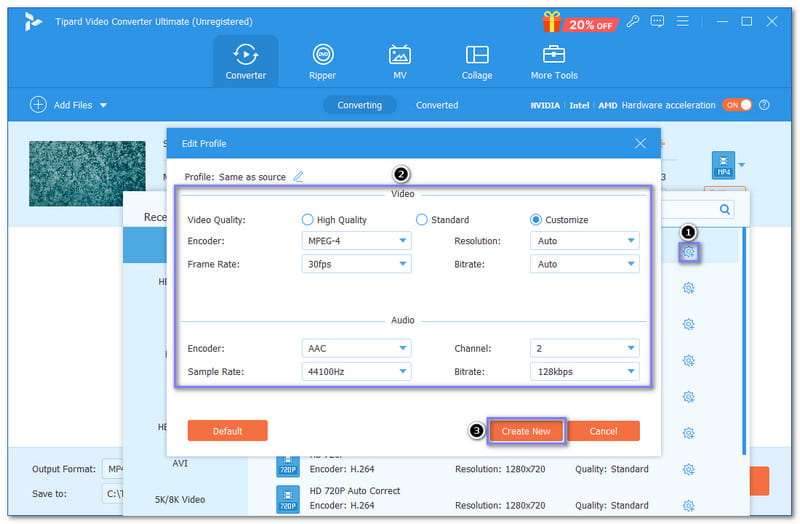
Krok 5Po ulokowaniu się kliknij Skonwertuj wszystko przycisk. AVAide Video Converter zainicjuje proces konwersji.
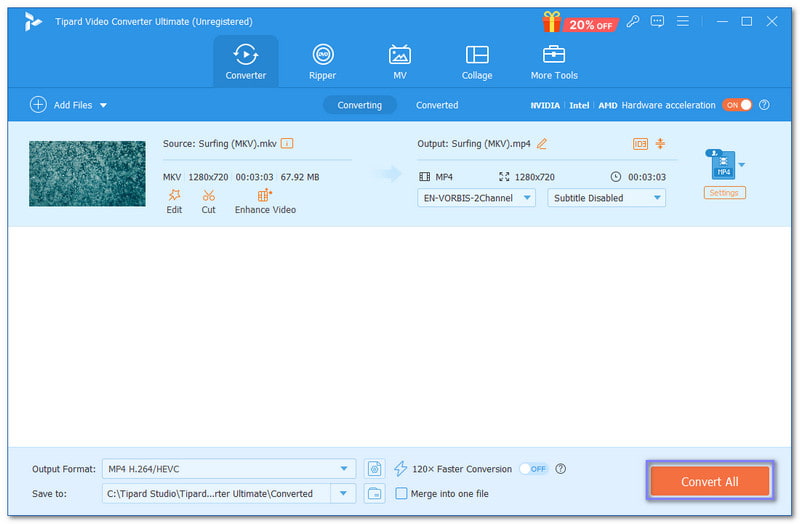
Część 3. Jak zmienić format nagrywania rolki aparatu iPhone’a
Zmiana formatu nagrywania na urządzeniu iPhone może mieć duże znaczenie. Niezależnie od tego, czy chcesz uzyskać lepszą klarowność, zrównoważyć klarowność i rozmiar pliku, czy też miejsce na urządzeniu. Ten proces jest łatwy, ponieważ trzeba zmienić tylko ustawienia aparatu.
Oto jak zmienić format wideo na iPhonie, a konkretnie format nagrywania rolki aparatu:
Krok 1otwarty Ustawienia za pomocą urządzenia iPhone.
Krok 2Przewiń trochę w dół i poszukaj Kamera opcja. Kliknij, aby zobaczyć ustawienia aparatu.
Krok 3Wybierz Format opcja w ustawieniach aparatu. Teraz wybierz jedną z dwóch opcji: Wysoka wydajność oraz Najbardziej kompatybilny.
• High Efficiency używa formatu HEIF/HEVC (High-Efficiency Image Format i High-Efficiency Video Coding). To świetne rozwiązanie, aby zaoszczędzić miejsce na urządzeniu, zachowując jednocześnie dobrą przejrzystość.
• Most Compatible używa JPEG dla zdjęć i H.264 dla filmów, powszechnie używanych formatów. Wybierz go, jeśli wolisz szerszą kompatybilność z innymi aplikacjami i urządzeniami. Jednak spodziewaj się, że rozmiar pliku będzie duży.
Krok 4Zamknij Ustawienia i rozpocznij nagrywanie w formacie wybranym na swoim urządzeniu.
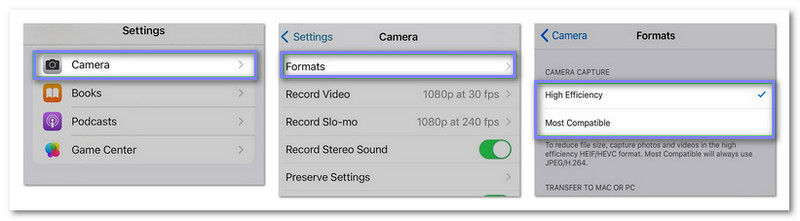
Część 4. Błędy i rozwiązania podczas odtwarzania filmów na iPhonie
W tej części przyjrzymy się częstym błędom podczas odtwarzania filmów na urządzeniu iPhone. Ponadto przedstawimy rozwiązanie, dzięki któremu będziesz mógł bez problemu wrócić do oglądania ulubionych treści.
1. Błąd nieobsługiwanego formatu wideo
Błąd
Na Twoim urządzeniu może zostać wyświetlony komunikat informujący, że nie można odtworzyć filmu, ponieważ format pliku wideo nie jest obsługiwany.
Rozwiązanie
Formaty takie jak AVI lub MKV nie mogą być odtwarzane, ponieważ nie są obsługiwane przez Twoje urządzenie. Najlepszym rozwiązaniem jest przekonwertowanie pliku wideo do obsługiwanego formatu. Konwerter taki jak AVAide Video Converter może Ci w tym pomóc i ułatwić proces. Może przekonwertować nieobsługiwany format pliku wideo na format taki jak MP4 lub MOV, który obsługuje iPhone.
2. Filmy o wysokiej rozdzielczości nie odtwarzają się płynnie
Błąd
Filmy nagrane w bardzo wysokiej rozdzielczości, np. 8K, mogą nie być płynnie odtwarzane na Twoim urządzeniu ze względu na ograniczenia mocy obliczeniowej.
Rozwiązanie
Musisz przekonwertować wideo do niższej rozdzielczości, takiej jak 4K lub 1080 pikseli. Możesz polegać na AVAide Video Converter, aby to zrobić. Po przekonwertowaniu do niższej rozdzielczości, Twoje urządzenie będzie mogło łatwiej zarządzać wideo i zapewni płynne odtwarzanie.
Znajomość formatów wideo i kodeków obsługiwanych przez iPhone'a jest niezbędna, aby cieszyć się filmami bez problemów. Zrozumienie jaki format wideo obsługują iPhone’y może pomóc uniknąć otrzymywania komunikatów o błędach, zaoszczędzić miejsce na dysku i zapewnić płynne odtwarzanie.
Konwerter wideo AVAide jest jednym z najlepszych konwerterów, który pomoże Ci uczynić Twoje wideo kompatybilnym z różnymi urządzeniami lub aplikacjami. Może przekonwertować pojedyncze wideo lub całą kolekcję, ułatwiając proces. Zainstaluj go na swoim komputerze i odkryj, co jeszcze może zrobić z Twoim wideo!
Twój kompletny zestaw narzędzi wideo, który obsługuje ponad 350 formatów do konwersji w bezstratnej jakości.




